I sidste uge så dagens lys den nye version af en af de mest populære Linux distroer: Ubuntu 22.04 . Canonical udgiver normalt nye versioner af sit system hver 6. måned, og tilbyder 9 måneders support for hver version, men denne udgivelse er vigtig, da den kommer som en udvidet supportversion, LTS. Det er derfor, uanset om vi bruger den tidligere version 21.10 eller den tidligere LTS, 20.04, anbefaler vi at opdatere til denne nye version så hurtigt som muligt. Og i den forbindelse giver vi dig en række anbefalinger til at opdatere pc'en.
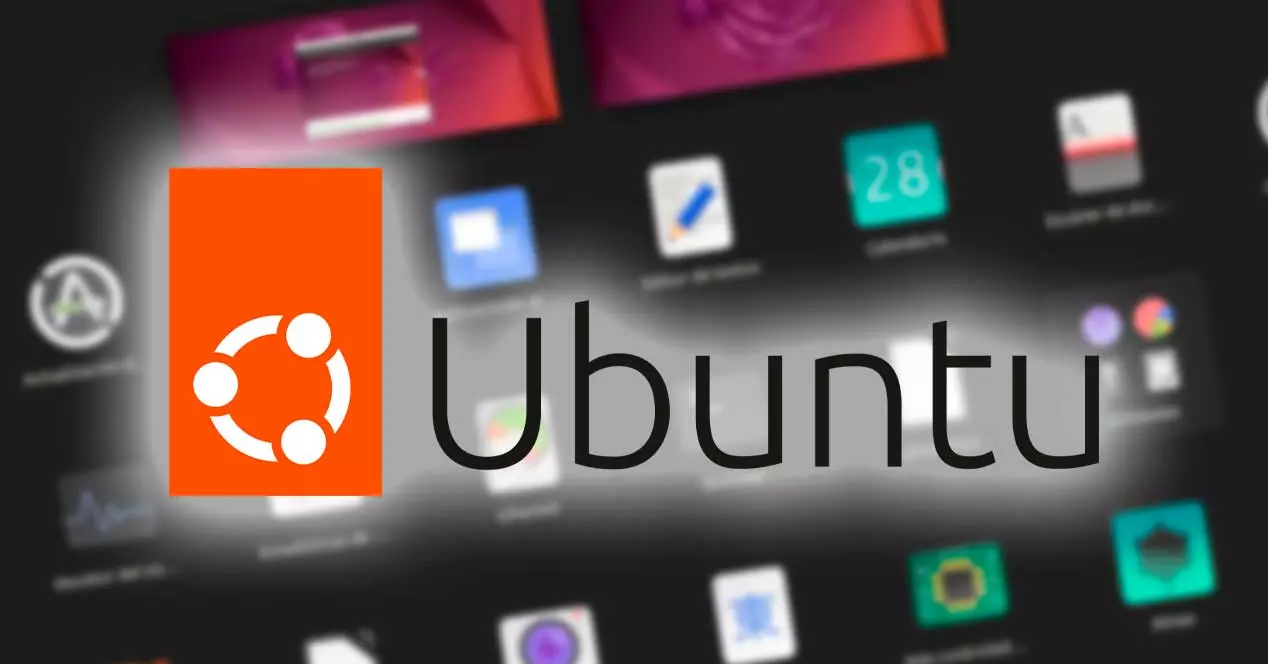
Opdater og klargør systemet
Uanset om vi opdaterer fra en tidligere version, eller hvis vi skal installere Linux fra bunden, er det første, vi skal gøre, at forberede vores computer til daglig brug. Af denne grund er en af de første opgaver, som vi skal udføre, så snart vi opdatering til Ubuntu 22.04 er at opdatere al den installerede software. Under installationsprocessen downloades de væsentlige pakker til distroen, men andre mulige opdateringer af programmer og afhængigheder, der kan forblive i systemet, anvendes ikke. For at opdatere det manuelt, hvad vi skal gøre er at åbne en terminal og køre:
sudo apt update && sudo apt upgrade
Vi skal også konfigurere en backup-plan for vores system. Med den kan vi sikre, at vores computer altid er beskyttet, så vi, hvis der opstår et problem, kan genoprette den med mindst mulig skade. Disse sikkerhedskopier kan udføres på flere måder. Vi kan konfigurere dem i hånden ved hjælp af et script, bruge grundlæggende sikkerhedskopieringsprogrammer eller, efter eget valg, ty til et program som f tidsforskydning der giver os mulighed for, blandt mange andre funktioner, at skabe en slags af gendannelsespunktet or tidsmaskine ind den reneste Apple stil. at gendanne systemet i tilfælde af fejl.
sudo add-apt-repository -y ppa:teejee2008/ppa && sudo apt update && sudo apt install timeshift
Endelig vil vi sikkert før eller siden ende med at installere applikationer fra Flatpak. Derfor kan vi lade det allerede være installeret og konfigureret, så vi, når vi går til det, ikke behøver at spilde tid. Vi kan gøre det ved at køre:
sudo apt install flatpak && sudo apt install gnome-software-plugin-flatpak
Prøv hvad der er nyt i Ubuntu 22.04
Når vi har vores system opdateret og konfigureret, er den næste ting at gøre at prøve de nye funktioner, som vi finder i denne nye version af Canonicals mest populære distro. Det første er, at vi endelig er i stand til det konfigurere accentfarven på vores skrivebordstema . Dette har været en af de mest efterspurgte funktioner af brugere, og endelig er det blevet en realitet. Vi kan ikke vælge en brugerdefineret farve (indtil videre), men vi kan vælge mellem flere foruddefinerede i afsnittet Udseende i menuen Konfiguration.
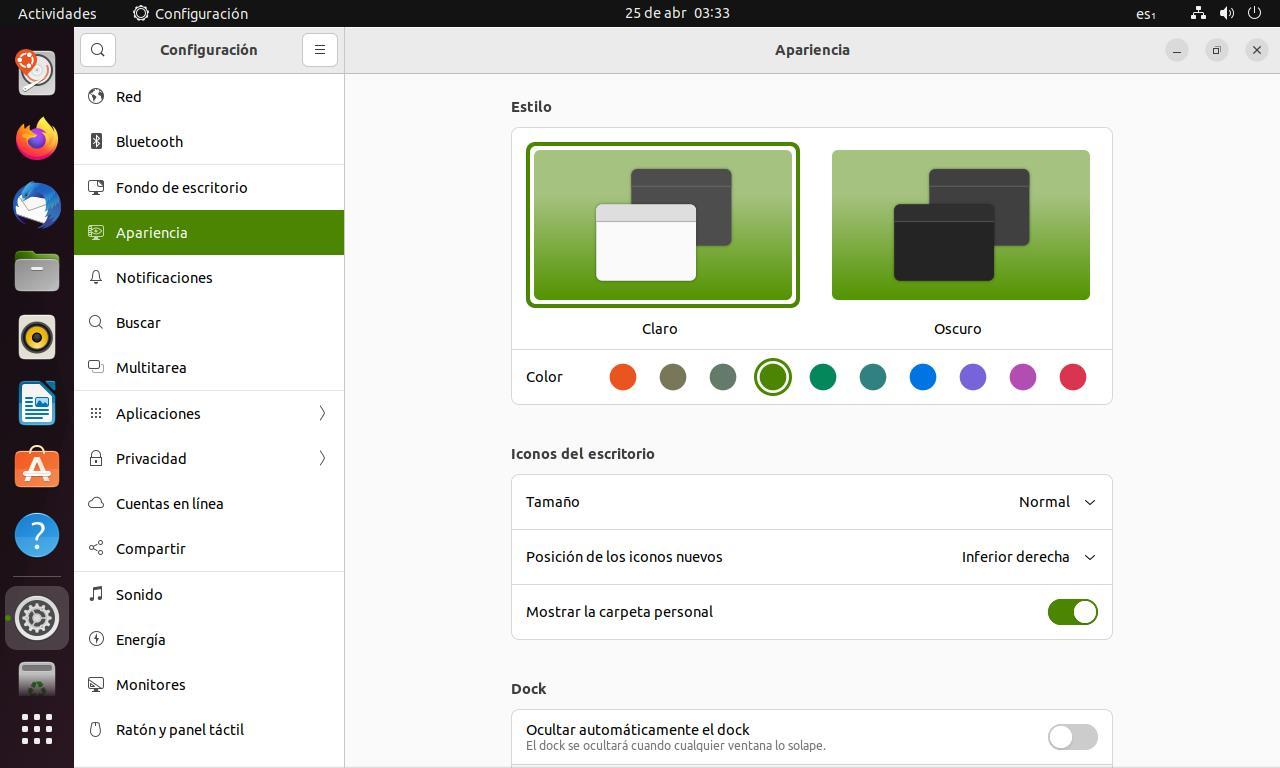
En anden nyhed, som vi vil finde i den nye Ubuntu 22.04, er en totalt fornyet mørk tilstand takket være GTK4 og vedtagelsen af libadwaita. Takket være denne nye mørke tilstand vil den automatisk gælde for alle dele af skrivebordet og for alle programmer, der understøtter det. Derudover gælder det også for knapper, meddelelser, afrundede vindueshjørner og alle andre elementer.
Den nye GNOME 42 desktop inkluderer også et nyt aktivitetspanel, der vil hjælpe os med at arbejde bedre med vores Linux-system, en ny applikationsvisning og nye tastaturgenveje, som vi også kan tilpasse efter vores smag.
Installer de programmer, vi skal bruge
Når først systemet er forberedt, og kender nyhederne, der er kommet til os med denne nye distro, vil den næste ting være at installere de programmer, vi skal bruge. Hvis vi har opdateret fra en tidligere version, har vi dem sandsynligvis allerede installeret, opdateret og klar til at bruge dem. Men hvis dette ikke er tilfældet, kan vi søge efter og installere dem i softwarebutikken for at kunne lade vores pc være fuldt funktionsdygtig:
- Google Chrome
- GIMP
- VLC
- Synaptic
Og vi må ikke glemme de proprietære drivere for at kunne åbne alle slags lyd og video i Ubuntu:
sudo apt install ubuntu-restricted-extras